FIX: SIMS 2 crashing sistēmā Windows 10
Sims 2 ir turpinājums visvairāk pārdotajai datorspēlei jebkad. Tas tika izlaists 2004. gadā Microsoft Windows, un to var atskaņot arī mobilajās platformās.
Tikai desmit dienu laikā spēle pārdeva vienu miljonu eksemplāru, pārkāpjot ierakstu spēļu tirgū. 2008. gadā tika pārdoti 100 miljoni sērijas eksemplāru, tāpēc šī ir populārākā spēle.
Ikviens, kurš ir spēlējis, zina, kā atkarību var iegūt. Bet ir reizes, kad jums ir problēmas, kas traucē jums izbaudīt spēli, piemēram, kad tās crash vai nav uzsāktas vai iesaldētas.
Šis raksts iepazīstina jūs ar to, ko jūs varat darīt, kad piedzīvojat Sims 2 avārijas Windows 10.
Viens no iemesliem tam ir tas, ka spēles, kas strādāja iepriekšējās operētājsistēmās, saderības problēmu dēļ var darboties sistēmā Windows 10. Tomēr tas var notikt arī failu vai draiveru korupcijas dēļ vai arī, ja neesat atjauninājis draiverus vai grafikas karti.
Piezīme. Ja atskaņojat disku, šīs spēles izmanto Safedisc, kas netiek atbalstīta operētājsistēmā Windows 10. Pārbaudiet, vai varat saņemt lejupielādējamo un atskaņojamo spēļu digitālās versijas.
Kā noteikt Sims 2 crashing Windows 10
- Restartējiet datoru vai ierīci / Startējiet datoru parastajā režīmā
- Pārbaudiet, vai ierīcē ir Windows programmatūra un draiveru atjauninājumi
- Pārbaudiet spēles prasības sistēmai
- Pierakstieties kā citam lietotājam
- Labot vai pārinstalēt spēli
- Atiestatiet spēli
- Pārinstalējiet draiverus
- Palaist diska rīku
- Izmantojiet sistēmas failu pārbaudītāju, lai labotu bojātos failus
- Notīriet veikala kešatmiņu
- Veikt sistēmas atjaunošanu
1. risinājums: restartējiet datoru vai ierīci
Dažreiz, kad Sims 2 crashing Windows 10, tas var būt saistīts ar pagaidu problēmu, ko var noteikt, restartējot datoru vai ierīci. Tas atiestata visu, kas darbojas atmiņā, kas var izraisīt spēles crash.
Pirms turpināt, pārliecinieties, ka nekas nav atvērts vai nesaglabāts, jo tas automātiski aizver visas atvērtās programmas. Lai to izdarītu, noklikšķiniet uz Sākt> Enerģija> Restartēt. Kad dators ir restartēts, pierakstieties atpakaļ un skatiet, vai jūsu spēle darbojas.
2. risinājums: pārbaudiet, vai nav Windows atjauninājumu
- Noklikšķiniet uz Sākt
- Izvēlieties Iestatījumi
- Noklikšķiniet uz Update & Security

- Atlasiet Windows atjaunināšana

- Noklikšķiniet uz Pārbaudīt, vai nav atjauninājumu, un Windows atjauninās jūsu draiverus

3. risinājums: pārbaudiet, vai jūsu dators atbilst sistēmas prasībām attiecībā uz spēli
Dažām spēlēm ir īpašas minimālās sistēmas prasības Windows 10, lai tās varētu bez problēmām atskaņot. Pārbaudiet, vai jūsu dators vai ierīce var palaist spēli bez problēmām.
- ARĪ LŪDZU: Kā iegūt bērnu meitenes „The Sims 4”: vecāku DLC
4. risinājums: pierakstieties kā citam lietotājam
Dažreiz, kad Sims 2 crashing Windows 10, tas var būt saistīts ar bojātiem profila datiem datorā vai ierīcē.
- Noklikšķiniet uz Sākt

- Noklikšķiniet uz sava konta nosaukuma augšējā kreisajā stūrī un noklikšķiniet uz Izrakstīties

- Noklikšķiniet uz Mainīt kontu
- Pierakstieties ar otru kontu un restartējiet spēli, lai redzētu, vai tas darbojas
5. risinājums: labojiet vai pārinstalējiet spēli
Spēļu faili var tikt bojāti vai mainīti, ja datorā ir ļaunprātīga programmatūra, vai arī tajā tiek veikta spēles pārveidošana. Šis risinājums noņems un aizvietos failus, kas vada spēli. Dažas spēles pat izlabo oriģinālos failus bez nepieciešamības pilnībā noņemt spēli.
Kā pārinstalēt spēli no Microsoft Store
- Noklikšķiniet uz Sākt
- Izvēlieties Visas lietotnes

- Atrodiet spēli pieteikuma sarakstā
- Ar peles labo pogu noklikšķiniet uz spēles un atlasiet Atinstalēt
- Veiciet darbības, lai to atinstalētu
- Pārinstalējiet spēli, atverot veikalu lietotni un atlasiet profila pogu

- Noklikšķiniet uz Mana bibliotēka
- Atrodiet spēli un noklikšķiniet uz Lejupielādēt
Pārinstalējiet no citas vietas
- Noklikšķiniet uz Sākt
- Izvēlieties Iestatījumi
- Ierakstiet programmas un funkcijas un atlasiet to meklēšanas rezultātos

- Atrodiet savu spēli pieejamo programmu un lietotņu sarakstā
- Ja tā atbalsta remontu, labošanas funkcija parādīsies kā opcija spēļu sarakstā. Izvēlieties to, lai piekļūtu spēļu remonta procesam. Dažas spēles atbalsta remontu, izmantojot opciju Atinstalēt / mainīt .
- Atlasiet Atinstalēt vai Noņemt un izpildiet norādījumus, lai noņemtu spēli
- Ievietojiet mediju, ko izmantojāt, lai instalētu spēli, un izpildiet norādījumus
6. risinājums: atiestatiet spēli
Tas palīdz atjaunot bojātus spēļu instalēšanas failus.
- Noklikšķiniet uz Sākt
- Izvēlieties Iestatījumi
- Izvēlieties sistēmu

- Atlasiet lietotnes un funkcijas

- Atrodiet spēli un noklikšķiniet uz Papildu opcijas
- Noklikšķiniet uz Atjaunot
- Lai veiktu izmaiņas, restartējiet datoru
ARĪ LASĪT: The Sims 5 izlaišanas datums un funkcijas: Lūk, ko teica baumas
7. risinājums: pārinstalējiet draiveri
Pirms atjaunināt jaunākos draiverus vai noņemot vecāku grafikas karti un nomainot to ar jaunu, draivera faili ir jānoņem.
- Ar peles labo pogu noklikšķiniet uz Sākt
- Atlasiet Vadības panelis

- Atveriet programmas

- Noklikšķiniet uz Atinstalēt programmu

- Ar peles labo pogu noklikšķiniet uz izmantotā grafikas kartes draivera un izvēlieties Atinstalēt
- Apstipriniet, ka vēlaties turpināt atinstalēšanu
- Parādās uzvedne, kurā jautā, vai vēlaties izdzēst visus saglabātos profilus. Noklikšķinot uz Jā, tiks dzēsta visa tā programmatūra un saglabātie profili. Noklikšķinot uz Nē, tiks noņemta tās programmatūra, bet profila faili tiek saglabāti jūsu cietajā diskā.
- Kad draivera faili ir atinstalēti, restartējiet datoru, lai pabeigtu atinstalēšanu
- Ieslēdziet datoru un pārinstalējiet grafikas kartes draiveri
Varat arī pazemināt grafikas draiverus un redzēt, vai tas palīdz, kad Sims 2 crashing Windows 10.
Automātiski atjauniniet draiverus
Vadītāju manuāla lejupielāde un atjaunināšana var sabojāt sistēmu, izvēloties un instalējot nepareizas versijas. Lai to novērstu, mēs iesakām to darīt automātiski, izmantojot rīku Tweakbit Driver Updater .
Šis rīks ir apstiprināts ar Microsoft un Norton Antivirus, un tas palīdzēs jums nesabojāt datoru, lejupielādējot un instalējot nepareizas draivera versijas. Pēc vairākiem testiem mūsu komanda secināja, ka tas ir labākais automatizētais risinājums. Tālāk jūs atradīsiet ātru rokasgrāmatu, kā to izdarīt.
- Lejupielādējiet un instalējiet TweakBit Driver Updater

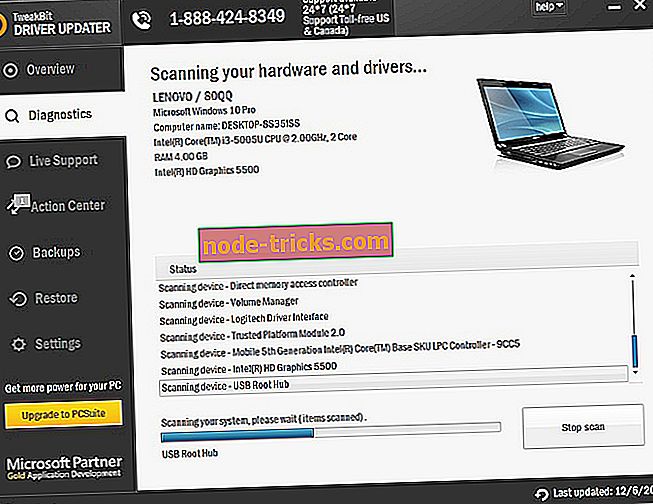
- Pēc skenēšanas pabeigšanas saņemat ziņojumu par visiem datora draiveriem. Pārskatiet sarakstu un skatiet, vai vēlaties atjaunināt katru draiveri atsevišķi vai visus uzreiz. Lai atjauninātu vienu draiveri, noklikšķiniet uz saites "Atjaunināt draiveri" blakus draivera nosaukumam. Vai vienkārši noklikšķiniet uz pogas “Atjaunināt visu”, lai automātiski instalētu visus ieteiktos atjauninājumus.
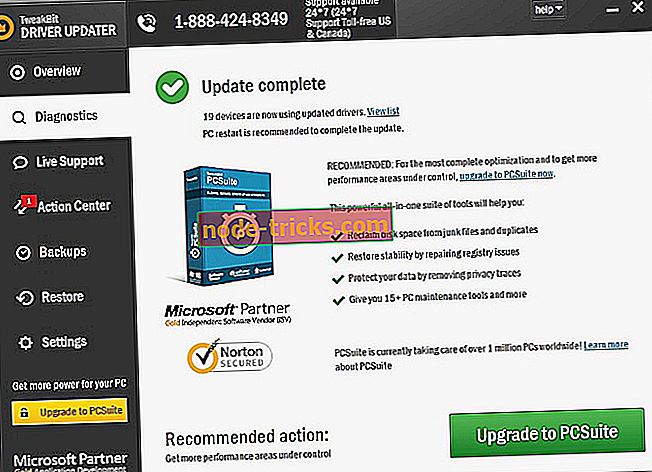
Piezīme. Daži draiveri ir jāinstalē vairākos soļos, lai jums vairākas reizes būtu jānoklikšķina uz pogas “Atjaunināt”, līdz visas tās sastāvdaļas ir instalētas.
Atruna : kāda šī rīka funkcija nav bezmaksas.
- ARĪ LASĪT: The Sims 4 netiks atjaunināts [FIX]
8. risinājums: palaist DISM rīku
Ievietošanas attēlu apkalpošanas un pārvaldības (DISM) rīks palīdz noteikt Windows korupcijas kļūdas, kad Windows atjauninājumi un servisa pakotnes nav instalētas korupcijas kļūdu dēļ, piemēram, ja jums ir bojāts sistēmas fails.
- Noklikšķiniet uz Sākt
- Meklēšanas lauka lodziņā ierakstiet CMD
- Meklēšanas rezultātu sarakstā noklikšķiniet uz Komandu uzvedne

- Lai meklētu trūkstošos komponentus, ierakstiet Dism / Online / Cleanup-Image / ScanHealth
- Lai pārbaudītu trūkstošos vai bojātos failus, ierakstiet Dism / Online / Cleanup-Image / CheckHealth
- Tips Dism / Online / Cleanup-Image / RestoreHealth, lai skenētu un labotu visus Windows 10 darbvirsmas cēloņus, ir lēni ielādēt problēmu
- Nospiediet Enter
Kad remonts ir pabeigts, pārstartējiet datoru un pārbaudiet, vai problēma joprojām pastāv, pēc tam varat palaist SFC skenēšanu, kā aprakstīts nākamajā risinājumā.
Piezīme . DISM rīks parasti aizņem 15 minūtes, taču dažreiz tas var aizņemt ilgāku laiku. Neatstājiet, kad tā darbojas.
9. risinājums: izmantojiet sistēmas failu pārbaudītāju, lai labotu bojātos failus
Tas pārbauda vai skenē visus aizsargātos sistēmas failus un pēc tam aizvieto nepareizās versijas ar oriģinālām, pareizām Microsoft versijām.
Lūk, kā to izdarīt:
- Noklikšķiniet uz Sākt
- Dodieties uz meklēšanas lauka lodziņu un ierakstiet CMD
- Ar peles labo pogu noklikšķiniet uz Komandu uzvedne un atlasiet Palaist kā administratoram

- Ierakstiet sfc / scannow

- Nospiediet Enter
- Restartējiet datoru un mēģiniet instalēt atjauninājumus vēlreiz.
10. risinājums: notīriet Windows veikala kešatmiņu
- Ar peles labo pogu noklikšķiniet uz Sākt
- Izvēlieties Run

- Ierakstiet wsreset.exe un nospiediet taustiņu Enter

- Pārstartējiet datoru un pārbaudiet, vai varat atvērt
ARĪ LASĪT: The Sims 4 netiks saglabāts [FIX]
11. risinājums: veiciet sistēmas atjaunošanu
- Noklikšķiniet uz Sākt
- Dodieties uz meklēšanas lauka lodziņu un ierakstiet System Restore
- Meklēšanas rezultātu sarakstā noklikšķiniet uz Izveidot atjaunošanas punktu

- Ievadiet administratora konta paroli vai piešķirt atļaujas, ja tiek prasīts
- Dialoglodziņā Sistēmas atjaunošana noklikšķiniet uz Sistēmas atjaunošana un pēc tam izvēlieties citu atjaunošanas punktu
- Noklikšķiniet uz Tālāk
- Noklikšķiniet uz atjaunošanas punkta, kas izveidots pirms problēmas novēršanas
- Noklikšķiniet uz Tālāk
- Noklikšķiniet uz Pabeigt
Lai atgrieztos atjaunošanas punktā, rīkojieties šādi:
- Ar peles labo pogu noklikšķiniet uz Sākt
- Atlasiet Vadības panelis

- Vadības paneļa meklēšanas lodziņā ierakstiet atkopšanu
- Izvēlieties Atgūšana

- Noklikšķiniet uz Atvērt sistēmas atjaunošanu

- Noklikšķiniet uz Tālāk
- Izvēlieties atjaunošanas punktu, kas saistīts ar problemātisko programmu / programmu, draiveri vai atjauninājumu
- Noklikšķiniet uz Tālāk
- Noklikšķiniet uz Pabeigt
Vai kāds no šiem trīspadsmit risinājumiem palīdzēja atrisināt Sims 2 spēļu crashing operētājsistēmā Windows 10? Informējiet mūs, atstājot komentāru zemāk esošajā sadaļā.


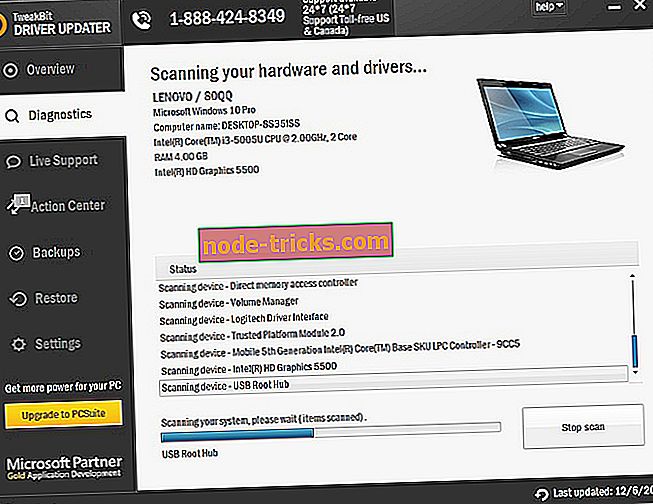
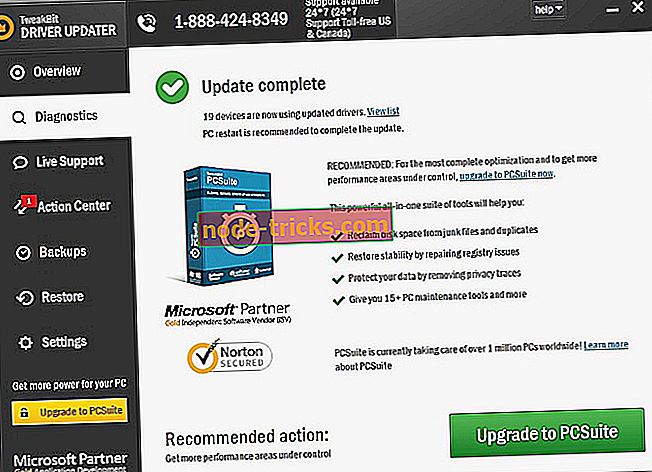



![5 labākās programmatūras interaktīvo e-grāmatu izveidei [2019 Guide]](https://node-tricks.com/img/software/922/5-best-software-create-interactive-ebooks-3.jpg)

![6 labākās Wi-Fi kvalitātes programmatūras savienojuma novērtēšanai [2019 ceļvedis]](https://node-tricks.com/img/software/308/6-best-wi-fi-quality-software-asses-your-connection-2.jpg)

